คู่มือนี้จะอธิบายวิธีและเหตุผลในการใช้ Google ชีต API เพื่อสร้างตาราง Pivot ในสเปรดชีต
ตาราง Pivot คืออะไร
ตาราง Pivot เป็นวิธีสรุปข้อมูลในสเปรดชีต โดยรวบรวม จัดเรียง นับ หรือหาค่าเฉลี่ยของข้อมูลโดยอัตโนมัติขณะแสดงผลลัพธ์ที่สรุปแล้วในตารางใหม่ ตาราง Pivot จะทําหน้าที่เป็นคําค้นหาประเภทหนึ่งกับชุดข้อมูลต้นทาง ข้อมูลต้นทางนี้อยู่ในตำแหน่งอื่นของสเปรดชีต และตาราง Pivot จะแสดงมุมมองข้อมูลที่ประมวลผลแล้ว
ตัวอย่างเช่น ลองพิจารณาชุดข้อมูลการขายต่อไปนี้
| A | ข | C | D | E | F | G | |
| 1 | หมวดหมู่รายการ | หมายเลขรุ่น | ค่าใช้จ่าย | จำนวน | ภูมิภาค | พนักงานขาย | วันที่จัดส่ง |
| 2 | ตั๋วขึ้นชิงช้าสวรรค์ | W-24 | $20.50 | 4 | ตะวันตก | Beth | 1/3/2016 |
| 3 | ประตู | D-01X | $15.00 | 2 | ใต้ | Amir | 15/3/2016 |
| 4 | เครื่องยนต์ | ENG-0134 | 3,000 บาท | 1 | เหนือ | Carmen | 20/3/2016 |
| 5 | กรอบ | FR-0B1 | $34.00 | 8 | ตะวันออก | Hannah | 12/3/2016 |
| 6 | แผง | P-034 | $6.00 | 4 | เหนือ | Devyn | 2/4/2016 |
| 7 | แผง | P-052 | $11.50 | 7 | ตะวันออก | อิริค | 16/5/2016 |
| 8 | ตั๋วขึ้นชิงช้าสวรรค์ | W-24 | $20.50 | 11 | ใต้ | Sheldon | 30/4/2016 |
| 9 | เครื่องยนต์ | ENG-0161 | $330.00 | 2 | เหนือ | Jessie | 2/7/2016 |
| 10 | ประตู | D-01Y | $29.00 | 6 | ตะวันตก | Armando | 13/3/2016 |
| 11 | กรอบ | FR-0B1 | $34.00 | 9 | ใต้ | Yuliana | 27/2/2016 |
| 12 | แผง | P-102 | $3.00 | 15 | ตะวันตก | Carmen | 18/4/2016 |
| 13 | แผง | P-105 | $8.25 | 13 | ตะวันตก | Jessie | 20/6/2016 |
| 14 | เครื่องยนต์ | ENG-0211 | $283.00 | 1 | เหนือ | Amir | 21/6/2016 |
| 15 | ประตู | D-01X | $15.00 | 2 | ตะวันตก | Armando | 3/7/2016 |
| 16 | กรอบ | FR-0B1 | $34.00 | 6 | ใต้ | Carmen | 15/7/2016 |
| 17 | ตั๋วขึ้นชิงช้าสวรรค์ | W-25 | $20.00 | 8 | ใต้ | Hannah | 2/5/2016 |
| 18 | ตั๋วขึ้นชิงช้าสวรรค์ | W-11 | $29.00 | 13 | ตะวันออก | อิริค | 19/5/2016 |
| 19 | ประตู | D-05 | $17.70 | 7 | ตะวันตก | Beth | 28/6/2016 |
| 20 | กรอบ | FR-0B1 | $34.00 | 8 | เหนือ | Sheldon | 30/3/2016 |
คุณสามารถใช้ตาราง Pivot เพื่อสร้างรายงานที่แสดงจํานวนรุ่นที่ขายในแต่ละภูมิภาค ดังนี้
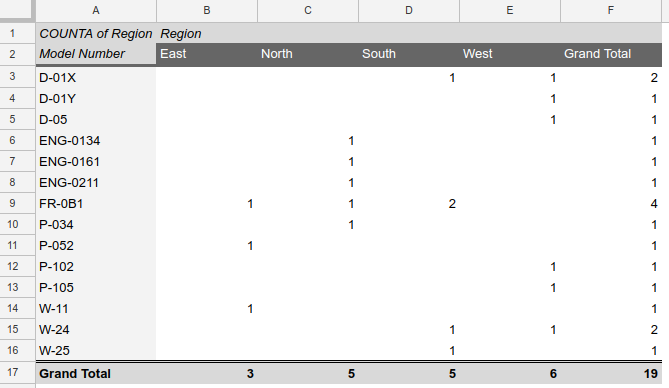
ดูซอร์สโค้ดที่ใช้สร้างตาราง Pivot นี้ได้ในส่วนตัวอย่างด้านล่าง
เมื่อวางตาราง Pivot ในสเปรดชีตแล้ว ผู้ใช้จะเปลี่ยนโครงสร้างและรายละเอียดของข้อมูลสรุปแบบอินเทอร์แอกทีฟได้โดยใช้ UI ของชีต
การทำงานกับตาราง Pivot
คําจํากัดความตาราง Pivot จะเชื่อมโยงกับเซลล์เดียวในชีต แม้ว่าลักษณะที่แสดงผลแล้วจะมีเซลล์หลายเซลล์ทั้งในด้านความสูงและความกว้าง แต่ในทางโปรแกรมจะอยู่ที่พิกัดเซลล์เดียว เซลล์นี้จะกลายเป็นมุมซ้ายบนของตาราง Pivot ที่แสดงผล โดยมีขอบเขตแนวนอนและแนวตั้งที่กําหนดโดยคําจํากัดความ
การเพิ่มตาราง Pivot
หากต้องการเพิ่มตาราง Pivot ให้ใช้เมธอด batchUpdate โดยระบุคําขอ updateCells คุณใช้คำขอนี้เพื่อระบุคำจำกัดความของ PivotTable เป็นเนื้อหาของเซลล์ดังที่แสดงด้านล่าง
{
"updateCells": {
"rows": {
"values": [
{
"pivotTable": "MyPivotTable"
}
],
"start": {
"sheetId": "sheetId",
"rowIndex": 0,
"columnIndex": 0
},
"fields": "pivotTable"
}
}
}
ซึ่งจะวางตาราง Pivot ที่อธิบายโดย MyPivotTable ในชีตที่ระบุ โดยให้มุมซ้ายบนอยู่ที่เซลล์ A1 (ความสูงและความกว้างของตาราง Pivot จะเปลี่ยนแปลงได้ คุณระบุได้เฉพาะต้นทางเท่านั้น)
ประเภท PivotTable ช่วยให้คุณระบุข้อมูลต่อไปนี้ได้
- ช่วงข้อมูลต้นทาง
- ฟิลด์อย่างน้อย 1 ช่องที่มีข้อมูลที่จะเป็นแถวของตาราง Pivot
- ฟิลด์อย่างน้อย 1 ช่องที่ข้อมูลจะสร้างคอลัมน์ของตาราง Pivot
- เกณฑ์การกรองและการรวม
- เลย์เอาต์ตาราง Pivot
การแก้ไขและลบตาราง Pivot
ไม่มีคําขอที่ชัดเจนให้แก้ไขหรือลบตาราง Pivot แต่ให้ใช้คำขอ updateCells ที่มีเนื้อหาเซลล์อื่นแทน
- หากต้องการแก้ไขตาราง Pivot ให้สร้างคําจํากัดความ PivotTable ที่แก้ไขแล้ว และอัปเดตเซลล์โดยใช้คําจํากัดความนั้น ซึ่งคล้ายกับการเพิ่มตาราง Pivot ใหม่
- หากต้องการลบตาราง Pivot ให้อัปเดตเซลล์ด้วยค่าว่าง ดูตัวอย่างได้ที่ตัวอย่างลบตาราง Pivot
กรณีการใช้งาน
ตาราง Pivot มีประโยชน์หลายอย่างในหลากหลายด้าน ซึ่งรวมถึงการวิเคราะห์ทางสถิติ แอปพลิเคชัน ERP การรายงานทางการเงิน และอื่นๆ กรณีการใช้งานตาราง Pivot แบบคลาสสิกมีรายการต่างๆ เช่น
- ยอดขายทั้งหมดตามภูมิภาคและไตรมาส
- เงินเดือนเฉลี่ยตามตำแหน่งและสถานที่
- จํานวนเหตุการณ์ตามผลิตภัณฑ์และเวลาของวัน
ตาราง Pivot มีประโยชน์มากมายและความสามารถในการสร้างแบบเป็นโปรแกรมก็มีประสิทธิภาพมาก คุณสามารถสร้างตาราง Pivot ที่รองรับการสำรวจแบบอินเทอร์แอกทีฟแต่ปรับให้เหมาะกับสถานการณ์หนึ่งๆ ได้ เช่น
- สํารวจข้อมูลเหตุการณ์ในช่วง 24 ชั่วโมงล่าสุด
- ดู/วิเคราะห์ข้อมูลที่รวบรวมซึ่งสอดคล้องกับบัญชีที่เลือกอยู่ในปัจจุบัน
- ตรวจสอบข้อมูลการขายสำหรับเขตแดนของผู้ใช้ปัจจุบัน
ตัวอย่าง
ตัวอย่างนี้จะสร้างตาราง Pivot จากชุดข้อมูลเพื่อสร้างรายงาน "หมายเลขรุ่นตามภูมิภาค" ที่แสดงในส่วนนําเข้าของหน้านี้ ดูตัวอย่างเพิ่มเติมได้ในหน้าตัวอย่างตาราง Pivot
